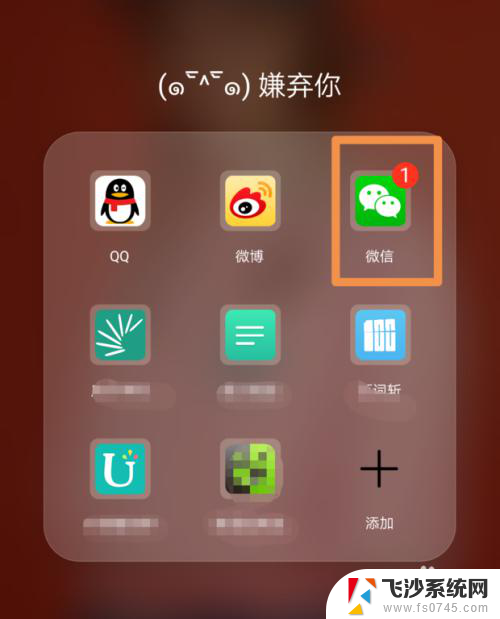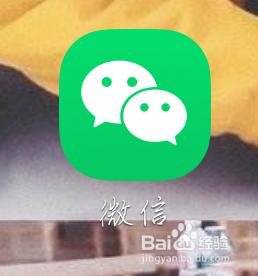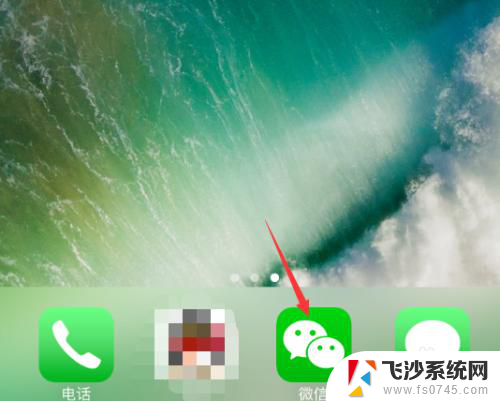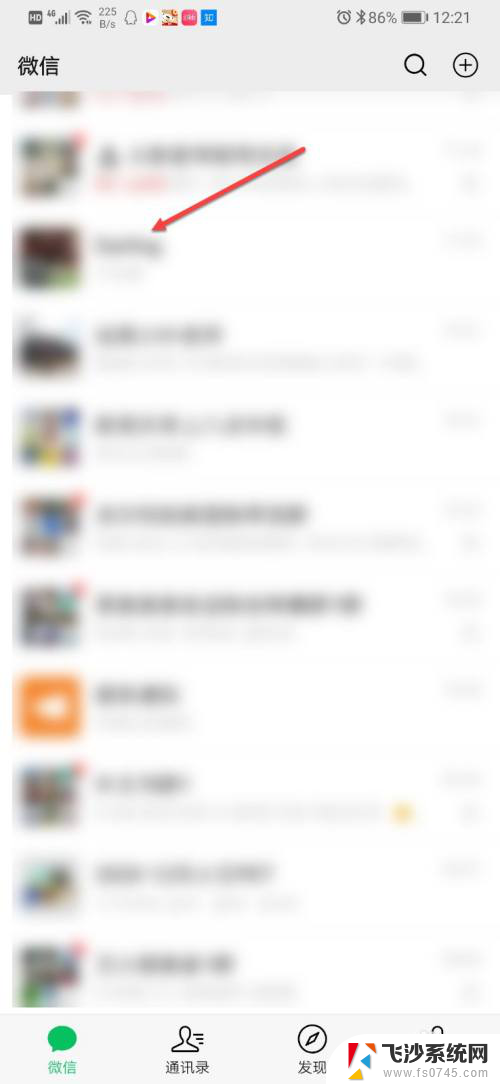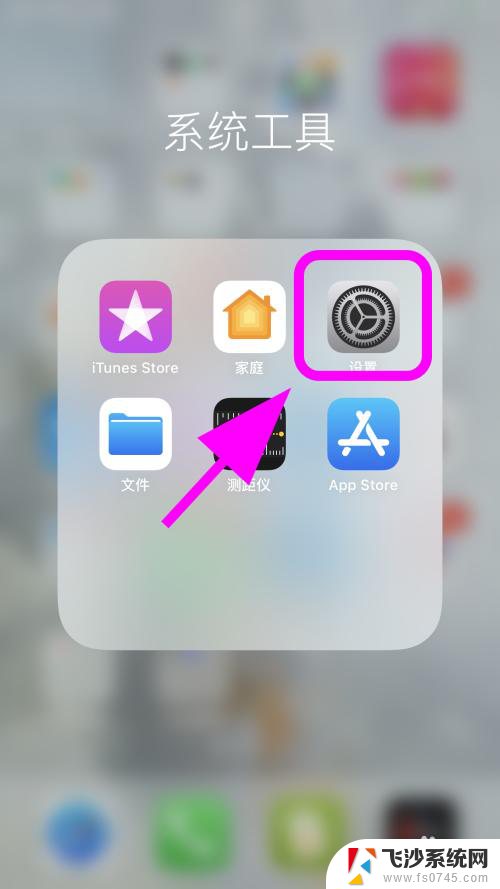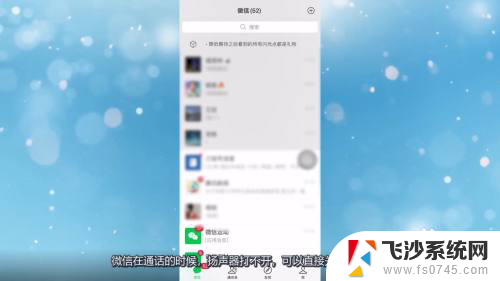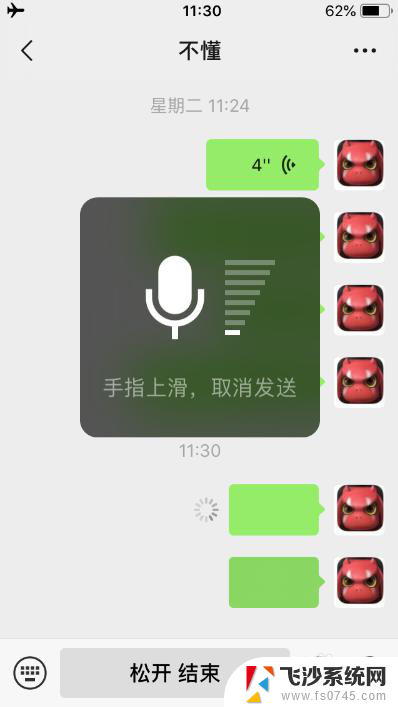微信怎么设置扬声器播放语音 微信听筒模式怎么切换成扬声器模式
更新时间:2024-01-14 15:59:31作者:xtyang
微信作为一款功能强大的社交软件,为我们提供了许多便捷的功能,其中包括语音播放功能,有时候我们可能希望将微信语音切换到扬声器模式,以便更清晰地听到对方的声音。该如何设置微信的扬声器播放语音功能呢?同时如果我们想要切换回听筒模式,又应该如何操作呢?本文将详细介绍微信语音播放模式的设置方法,帮助大家更好地使用微信语音功能。
具体步骤:
1.打开手机,点击微信。
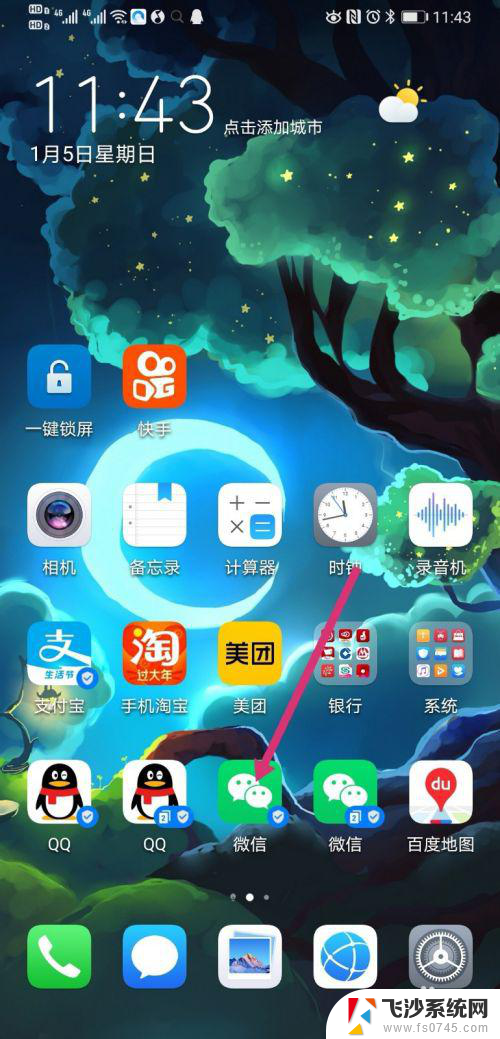
2.进入微信,点击任意好友。
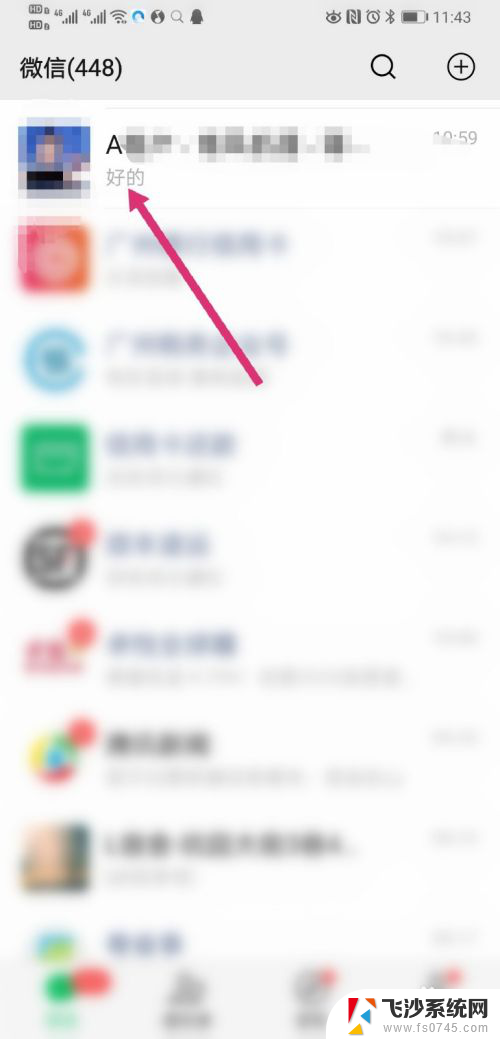
3.点击好友的语音进度条。
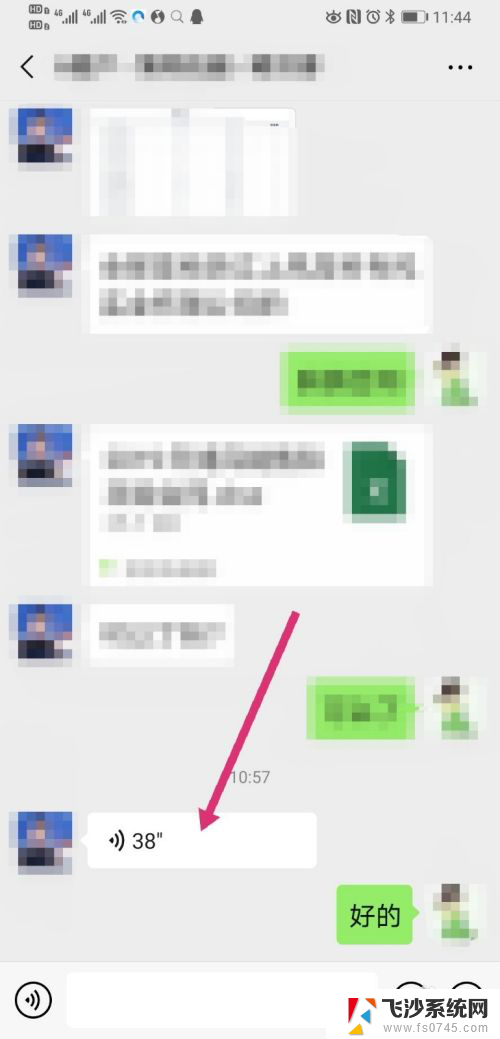
4.页面上方会弹出当前为听筒播放模式,再次长按语音进度条。
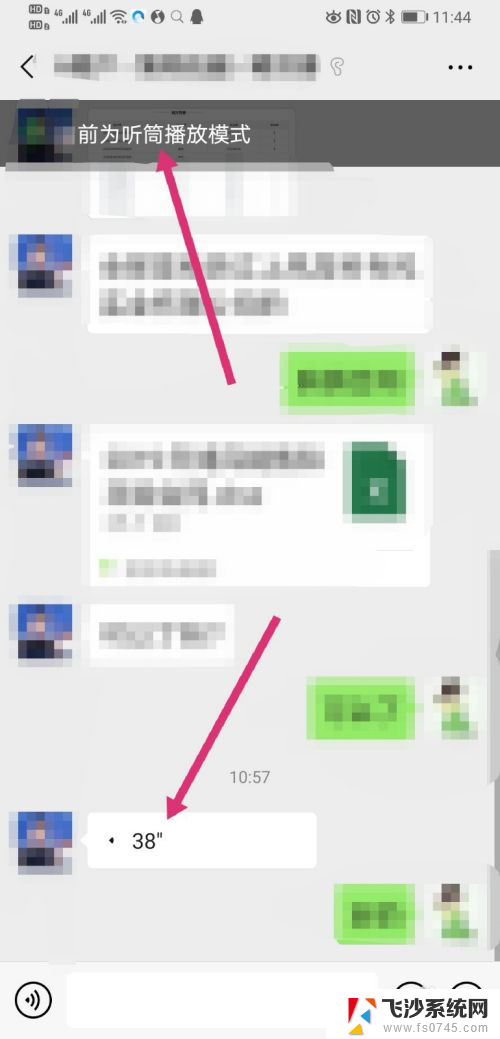
5.页面弹出选项,点击使用扬声器模式。
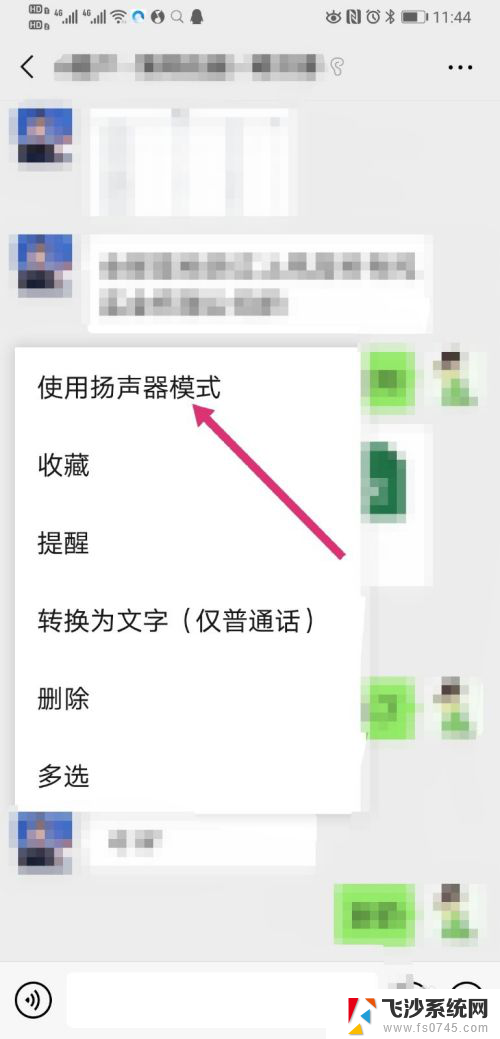
6.页面弹出已切换成扬声器播放模式,这样听筒模式就改成扬声器模式了。
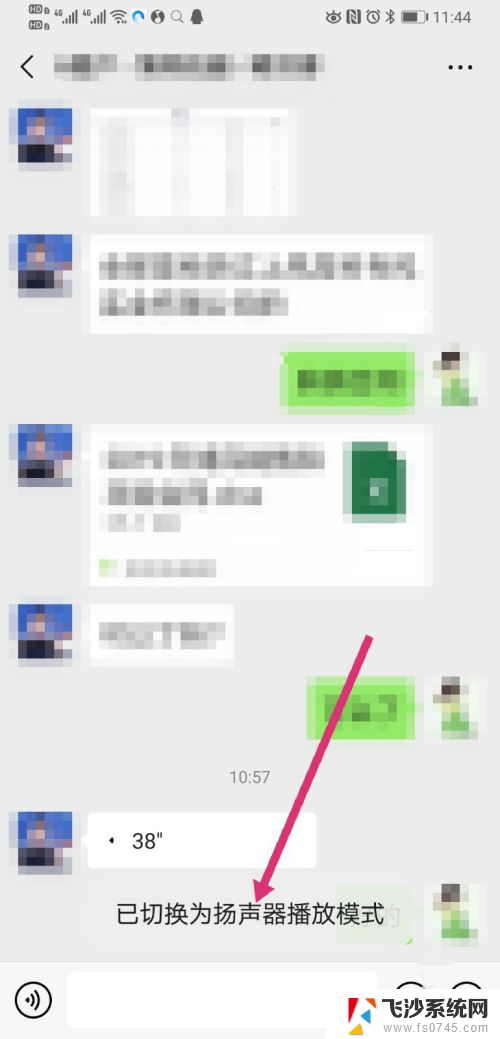
以上是关于如何设置微信扬声器播放语音的全部内容,如果还有不清楚的地方,您可以按照小编的方法进行操作,希望对大家有所帮助。